በማንኛውም የኮምፒተር ዲስክ ሥራ ውስጥ ይዋል ይደር እንጂ ስህተቶች እና ውድቀቶች ሊከሰቱ ይችላሉ ፡፡ ማንኛውም ልምድ ያለው ተጠቃሚ እንደዚህ ያሉ ሁኔታዎችን ለማስወገድ በየወቅቱ ዲስኩን ስህተቶች መመርመር አስፈላጊ መሆኑን ያውቃል ፣ እና በወቅቱ መወገድ ኮምፒተርን የበለጠ አስተማማኝ ያደርገዋል እና መረጃዎን ይጠብቃል። በማይክሮሶፍት ዊንዶውስ ኤክስፒ ውስጥ ይህ መደበኛ ፕሮግራሞችን በጥቂት የመዳፊት ጠቅታዎች በመጠቀም ሊከናወን ይችላል።
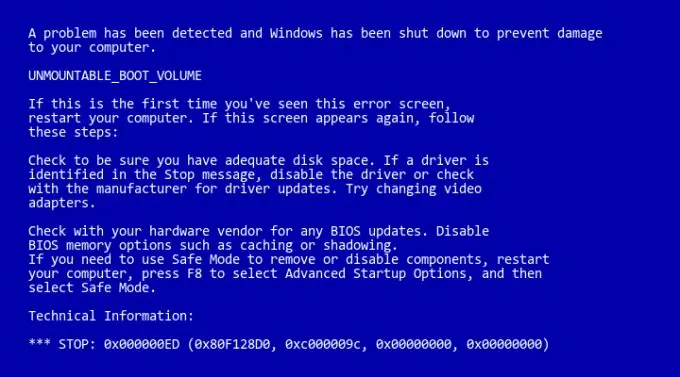
አስፈላጊ
ዊንዶውስ ኤክስፒ ኦፐሬቲንግ ሲስተም
መመሪያዎች
ደረጃ 1
አንድ ድራይቭ ይምረጡ. ለስህተቶች የዲስክ ቼክ ለማካሄድ በመጀመሪያ መምረጥ አለብዎት ፡፡ ይህንን ለማድረግ “የእኔ ኮምፒተር” ን ይክፈቱ እና ሁሉንም የሚገኙትን ምክንያታዊ ድራይቮች ያያሉ። የትኛው እንደሚያስፈልገው ያስቡ ፡፡
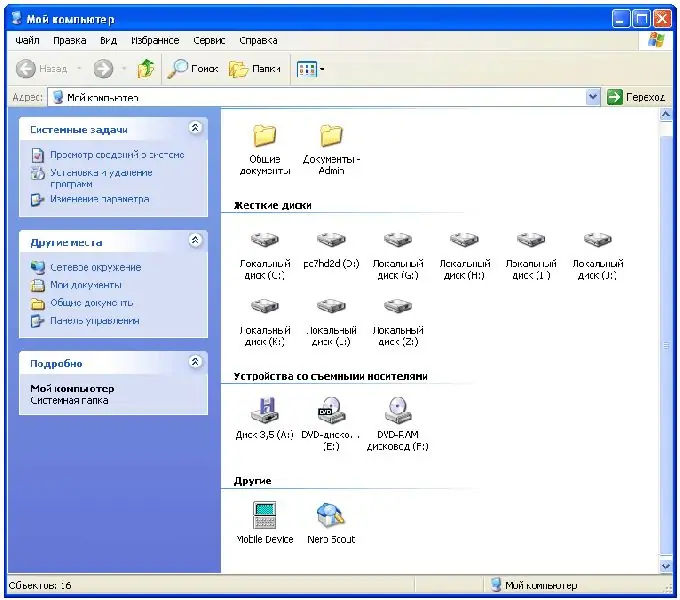
ደረጃ 2
አማራጮችን ያዋቅሩ እና ያሂዱ። በተመረጠው ድራይቭ ላይ በቀኝ-ጠቅ ያድርጉ እና ባህሪያትን ይምረጡ ፡፡ በቀረበው መስኮት ውስጥ “አገልግሎት” የሚለውን ትር ይክፈቱ ፡፡ በውስጡም የማረጋገጫ አማራጮችን መምረጥ አለብዎት ፡፡ ለመምረጥ ሁለት አማራጮች አሉ-“የስርዓት ስህተቶችን በራስ-ሰር ያስተካክሉ” እና “መጥፎ ዘርፎችን ይፈትሹ እና ይጠግኑ”። ሁለቱንም በአንድ ጊዜ መጫን ይችላሉ ፡፡ አማራጮቹ ከተመረጡ በኋላ “ጀምር” ቁልፍን ጠቅ ያድርጉ ፡፡
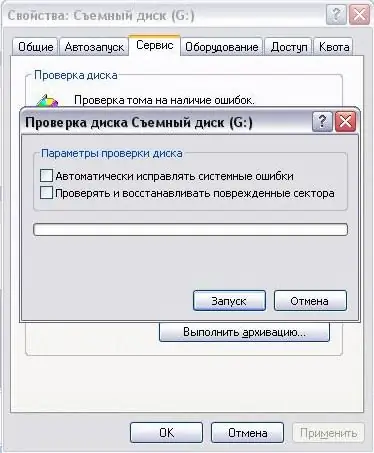
ደረጃ 3
እስኪጠናቀቅ ድረስ ይጠብቁ ፡፡ የቼክ ሥራው ለማጠናቀቅ ረጅም ጊዜ ሊወስድ ይችላል ፡፡ የእሱ እድገት አሁን ባለው መስኮት ውስጥ ይታያል። ሲጨርሱ አንድ መልዕክት በማያ ገጹ ላይ ይታያል።







